| e-gradiva | Excell | EWB | |||||||
 |
|||||||||
| SERŠ Maribor | Avtorji | Primeri | |||||||
Brišemo lahko podatke, format in opombe v določeni celici ali na določenem področju.

ALT+U, S, S
Podatke brišemo z ukazom Počisti vsebino. Z njim izbrišemo številke, besedilo, enačbe iz celice. Celica še vedno ostane na svojem mestu. Brišemo lahko tudi s pritiskom na tipko DELETE.

ALT+U, S, O
Format celice brišemo z ukazom Počisti oblike. Z njim izbrišemo format celice ali področja. Vrnemo se v format, ki je določen s predlogo. Nastavitve predloge si lahko ogledamo in ga tudi spremenimo v pogovornem oknu Slog (meni Oblika).
ALT+U, S, N ali ALT+V, Z, Š
Opombe brišemo z ukazom Počisti zaznamek ali Vstavi opombo (v pogovornem oknu izberemo ustrezno celico in pritisnemo gumb Izbriši). Z njim izbrišemo opombe celice ali področja.
SERŠ Maribor : Strokovna gimnazija : 1998 : Borut Čuček, Leonard Polanec, Igor Kmetič